T之家11月17日消息,iPhone和iPad用户在过去几年时间里,都是通过物理按钮的组合实现截图的。不过iPadOS在近期的版本更迭中,添加了不需要按击任何物理按钮、通过手势来截图
T之家 11 月 17 日消息,iPhone 和 iPad 用户在过去几年时间里,都是通过物理按钮的组合实现截图的。不过 iPadOS 在近期的版本更迭中,添加了不需要按击任何物理按钮、通过手势来截图的操作方式。

IT之家了解到,目前 iPad 用户最常见的截图方式就是物理按键的组合操作。对于依然有 Home 按钮的 iPad,用户只需同时按下电源键和 Home 按钮就可以截图;对于新款 iPad,则同时按下侧面按钮和任意音量按钮即可。
或许很多 iPad 用户不知道的是,在 iPadOS 中还提供了两种不依靠物理按钮进行截图的操作。
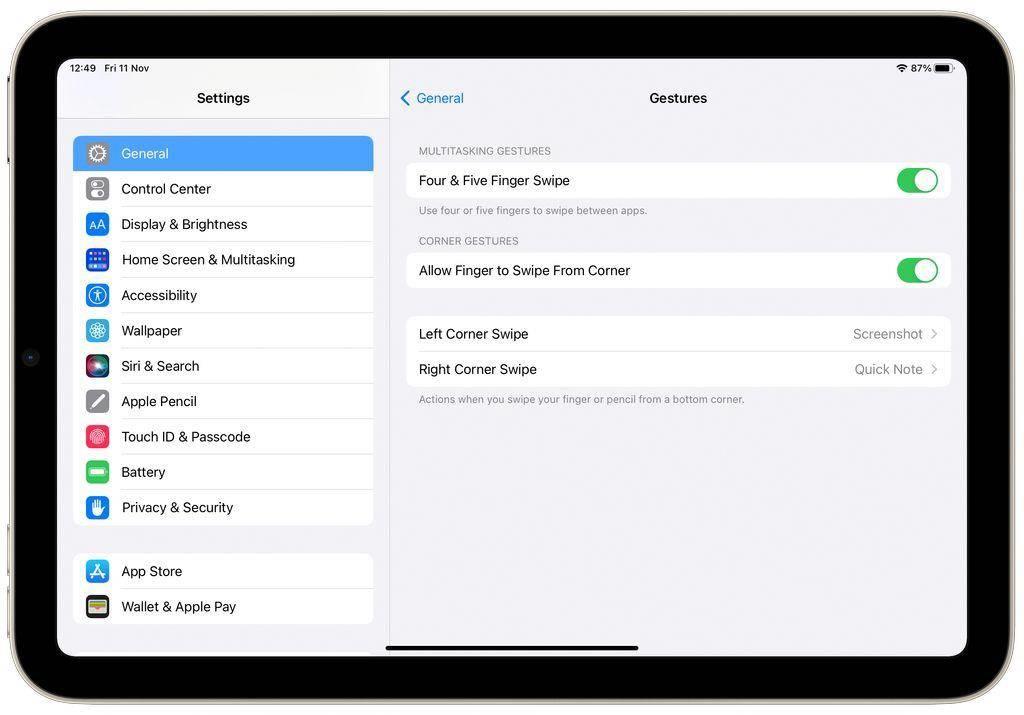
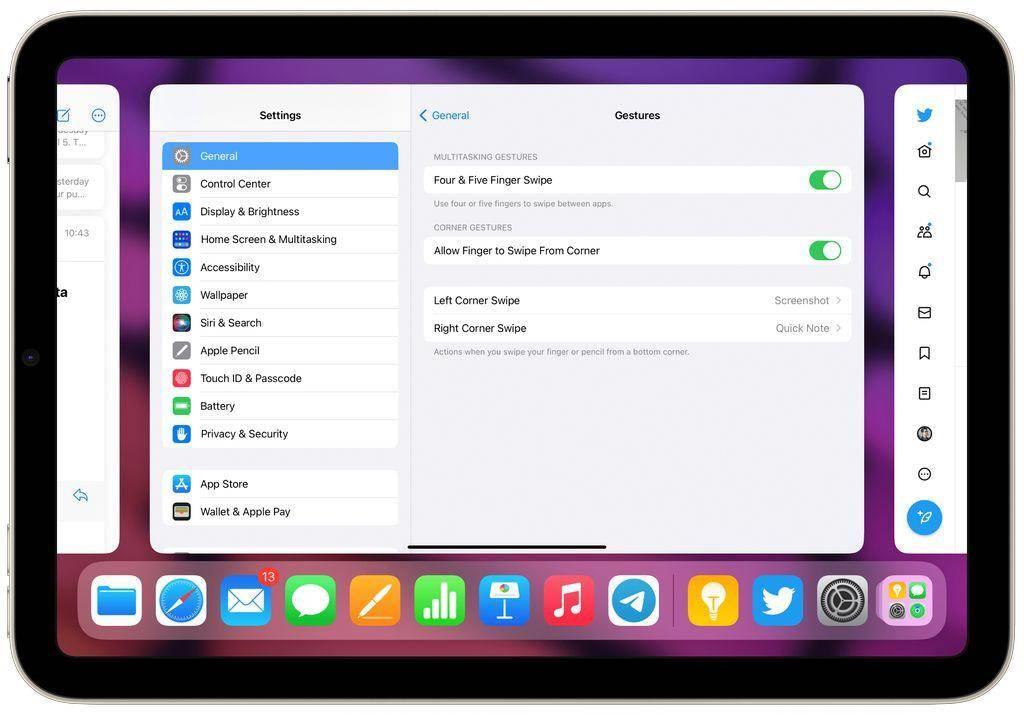
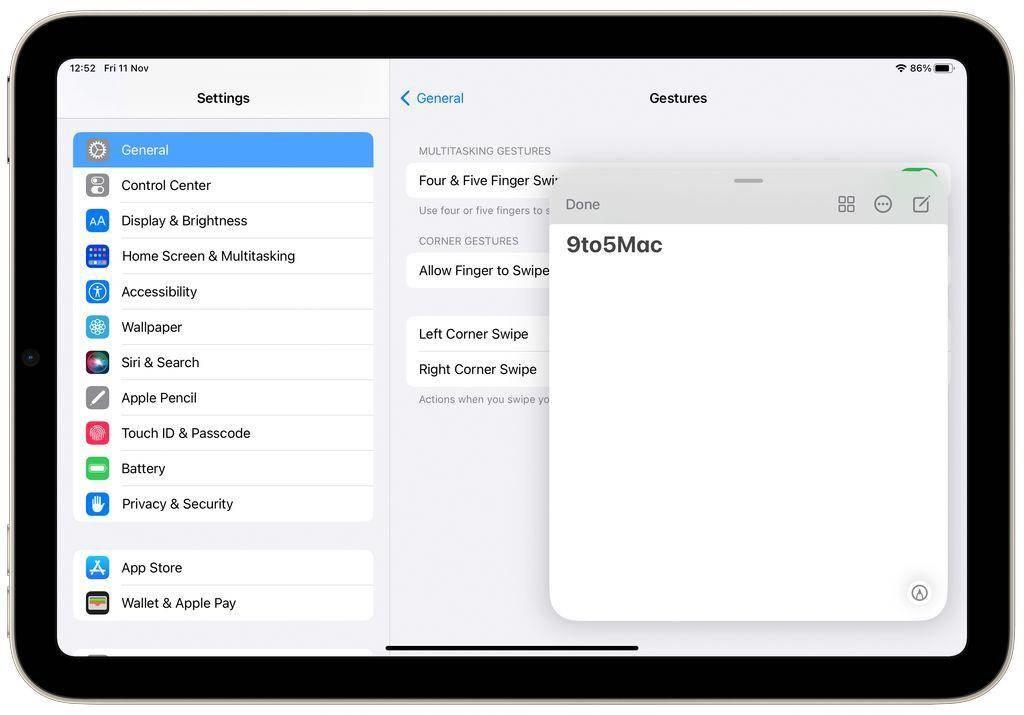
第一种方式是使用 Apple Pencil 从屏幕的左下角滑动,即可实现截图。如果你没有 Apple Pencil,那么第二种方式就是通过手势进行操作,操作方式如下:
- 打开 iPad 上的设置应用
- 进入 “常规” 菜单,然后选择 “手势” 选项
- 启用 “允许手指从边缘滑动”
- 选择从左下角和右下角滑动时你想要的动作
本站部分文章来自网络或用户投稿,如无特殊说明或标注,均为本站原创发布。涉及资源下载的,本站旨在共享仅供大家学习与参考,如您想商用请获取官网版权,如若本站内容侵犯了原著者的合法权益,可联系我们进行处理。